Sélectionnez un bloc de texte ou entrez en mode de création de texte, pour afficher la barre d'outils de texte. Quand vous créez une bulle, une version modifiée de la barre d'outils est affichée, qui contient uniquement ces options qui peuvent être utilisées pour le texte de bulle.

Utilisez les options de la barre d'outils pour éditer le style du texte sélectionné :
 — Choisissez la police dans la liste déroulante.
— Choisissez la police dans la liste déroulante.
Hauteur — Entrez une valeur, ou sélectionnez dans la liste déroulante, pour spécifier la hauteur des caractères.
Si vous changez la hauteur d'un bloc de texte entier, l'espacement de la ligne du bloc de texte s'ajuste. Si vous ne changez la hauteur que de quelques caractères dans un bloc de texte, alors seul l'espacement des lignes contenant ce texte s'ajuste.
 — Faites apparaître le texte en gras.
— Faites apparaître le texte en gras.
 — Faites apparaître le texte en italique.
— Faites apparaître le texte en italique.
 — Soulignez le texte.
— Soulignez le texte.
Pas — Entrez une valeur pour spécifier l'espacement entre des caractères individuels. Le pas est un multiple de la hauteur de caractère.
Par exemple, le pas du texte suivant a été augmenté de 0 à 1. Les caractères s'éloignent :
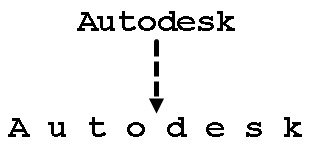
Espacement — Entrez une valeur pour spécifier l'espacement entre les lignes dans un bloc de texte. L'espacement est un multiple de la hauteur de caractère.
Angle — Entrez une valeur pour spécifier l'angle du texte, mesuré par rapport à l'horizontale.
Compteur (Bulles uniquement) — Utilisez la liste déroulante pour assigner une balise de compteur pour chaque bulle.
 — Sélectionnez une option dans la liste déroulante pour spécifier la justification du texte :
— Sélectionnez une option dans la liste déroulante pour spécifier la justification du texte :
 — Justification à gauche
— Justification à gauche
 — Justification au centre
— Justification au centre
 — Justification à droite
— Justification à droite
 — Sélectionnez une option dans la liste déroulante pour spécifier l'origine du bloc de texte.
— Sélectionnez une option dans la liste déroulante pour spécifier l'origine du bloc de texte.
L'origine ancre le bloc de texte à la position du texte. Le texte est créé par rapport à cet ancrage.
Quand vous entrez de nouvelles lignes de textes, le bloc de texte se déplace de telle sorte que l'origine et la position du texte coïncident toujours.
Il y a neuf positions d'origine :
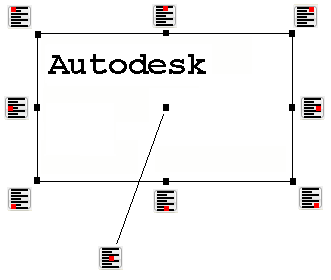
 — Filtrez la sélection, afin qu'uniquement du texte soit sélectionné.
— Filtrez la sélection, afin qu'uniquement du texte soit sélectionné.
 (Bulles uniquement) — Créez une bulle avec une ligne d'attache.
(Bulles uniquement) — Créez une bulle avec une ligne d'attache.

 — Si le texte contient un nombre, utilisez ces options pour diminuer ou augmenter la place de la décimale de 1.
— Si le texte contient un nombre, utilisez ces options pour diminuer ou augmenter la place de la décimale de 1.
Caractère — Ajoutez des caractères spéciaux.
 — Utilisez les lignes de texte de substitution pour représenter des morceaux de texte fréquemment utilisés, tels que des noms de modèle, quand vous insérer du texte dans un modèle.
— Utilisez les lignes de texte de substitution pour représenter des morceaux de texte fréquemment utilisés, tels que des noms de modèle, quand vous insérer du texte dans un modèle.
Sélectionnez cette option pour afficher la boite de dialogue Texte de substitution et ajouter des lignes de texte de substitution de la même façon que d'ajouter une propriété générale à un template de dessin.
Vous pouvez également utiliser des lignes de substitution qui sont spécifiées par la boite de dialogue des propriétés du fichier.